Nangungunang Libreng PDF hanggang Word Online na Mga Tool - I-edit ang nilalaman ng isang PDF upang magdagdag o mag-alis ng impormasyon, o gawing na-edit ang isang na-scan na dokumento, mayroong ilang mga sitwasyon kung saan kakailanganin mo ng isang madaling gamiting tool upang i-convert ang PDF sa Word. Sa pamamagitan ng paggamit ng pinakamahusay na PDF to Word converter maaari kang maging sigurado na magkakaroon ka ng halos 100% katumpakan sa iyong orihinal na mga dokumento.
Ang PDF converter ay isang tool na idinisenyo upang tulungan kang i-convert ang PDF sa ibang format gaya ng Microsoft Word, Image (tulad ng JPG), Excel, eBook, PowerPoint, bukod sa iba pa, at vice versa.
Pero ang hirap humanap ng magandang maaasahang PDF converter na gagamitin. Mayroong maraming mga converter na magagamit mo sa isang Windows PC o Mac, at bawat isa sa kanila ay may sariling natatanging katangian. Samakatuwid, sa artikulong ito ibinabahagi ko sa iyo ang pagpili ng pinakamahusay na libreng PDF to Word converter na magagamit mo online at walang pag-install.
Talaan ng mga Nilalaman
Paano i-convert ang mga PDF file sa Word?
Sa kurso ng trabaho, o sa isang personal na konteksto, kadalasang ipinapadala ang mga nakasulat na dokumento sa PDF. Ang bentahe ng naturang format ay maaari itong mabuksan mula sa anumang aparato (computer, tablet, telepono, atbp.), Ginagawa rin nitong posible na mapanatili ang likas na katangian ng nasabing dokumento at maiwasan ang anumang pagbabago.

Tandaan na ang PDF ay nangangahulugang Portable Document Format. Ito ay nilikha ng Adobe Systems upang i-promote at i-secure ang pagtatanghal at pagbabahagi ng mga elektronikong dokumento, at ito anuman ang software, hardware o operating system na ginamit upang tingnan ito. Unang ipinakilala noong 1992, ang bukas na pamantayang ito ay naging isang pamantayang ISO noong 2008: ISO 32000.
Noong nakaraan, upang i-edit ang mga ito, kinakailangan na gumamit ng bayad na software ng third-party. Ngayon, mayroong napakaraming libreng tip at solusyon upang mai-convert ang mga ito sa Word format at sa gayon ay mabago ang mga ito. konkreto, upang i-convert ang PDF sa Word mayroon kaming dalawang pagpipilian :
- I-convert ang PDF sa Word Format Gamit ang Libreng Online na Serbisyo
- I-install ang PDF converter software sa PC o Mac.
Alam na ang dalawang solusyong ito ay magagamit sa libre at bayad na bersyon. Ang unang solusyon ay ang pinakapraktikal para sa karamihan sa atin, samakatuwid kami ay interesado sa iba't ibang libreng online na PDF to Word na mga serbisyo ng conversion.
Ang 5 Pinakamahusay na Libreng PDF to Word Converters Online
Ngayon, ang format na PDF ay ginagamit sa lahat ng dako upang ipamahagi ang mga dokumento na naghahalo ng teksto at mga imahe sa isang simple at mahusay na paraan. Ang PDF file ay isang dokumentong naka-encode sa PDF format (na may extension na .pdf) na may maraming pakinabang.
Ang ganitong uri ng file ay compact, madaling gawin, basahin at gamitin mula sa anumang terminal o operating system. Bilang karagdagan, ginagarantiyahan ng format na PDF ang integridad ng data at ang layout ng pinagmulang dokumento (mga teksto, font, larawan at lahat ng iba pang elementong ginamit gaya ng mga hyperlink, button, graphics, form field, audio at video content, atbp.). Sa panig ng seguridad, maaari itong protektahan ng iba't ibang proseso (password, watermark, electronic signature) upang maiwasan ang pagkopya, pag-print o pagbabago.

Ngayon maraming libreng online na serbisyo na nag-aalok ng functionality ng pag-convert ng PDF sa ibang mga format. Ngunit may ilang salik na dapat isaalang-alang bago magpasya sa isang partikular na solusyon, lalo na kung regular mong ginagawa ang gawaing ito.
Piliin ang pinakamahusay upang mai-convert nang perpekto ang PDF sa DOC
Na sinasabi, para sa perpektong i-convert ang PDF sa DOC, kailangan mong piliin ang naaangkop na mga tool. Bagama't karamihan sa mga libreng online na nagko-convert ay nag-aalok ng parehong pag-andar, mahalagang maunawaan iyon ang pagkakaiba ay pangunahin sa antas ng katumpakan ng conversion.
kaya, ang pinakamahusay na PDF converter ay ang nagbibigay sa amin ng mga resulta na pinakatapat sa orihinal na nilalaman. Sa katunayan, walang gustong gumamit ng isang converter na halimbawa ay nagpapawala sa atin ng pag-format ng orihinal na dokumento, o kung saan nagko-convert lamang ng maliliit na bahagi ng teksto na iniiwan ang natitira bilang isang imahe.
Isa pang mahalagang salik sa pagpili ng pinakamahusay na PDF to Word converter: Ang OCR functionality. talaga, ang pag-convert ng mga naka-print o na-scan na PDF na mga dokumento sa nahahanap at nae-edit na mga digital na file ay posible kung ang converter na pinag-uusapan ay may OCR. Ang OCR ay ang acronym ng mga salitang Ingles na "Optical Character Recognition", ibig sabihin, optical character recognition, sa French.
Tuklasin: E-Signature - Paano gumawa ng electronic signature? & Nangungunang 10 Pinakamahusay na Alternatibo para Palitan ang Flash Player
Tandaan na ang layunin ng manipulasyong ito ay upang i-convert ang PDF sa DOC at magkaroon ng perpektong format at walang error na dokumento ng Word. Bilang karagdagan, dapat igalang ng converter ang privacy ng mga user at huwag magtago ng kopya ng isang file sa mga server nito. Sa isip, dapat na i-secure ng PDF converter ang iyong mga file gamit ang 256-bit SSL encryption halimbawa, at ang data na iyong ipinadala ay hindi ibinabahagi o tinitingnan ng ibang mga partido.
Kaya lahat ng feature na ito ay mga salik na dapat isaalang-alang kapag pipili ka. Upang gawing simple ang iyong gawain, pinagsama-sama namin ang a seleksyon ng mga nangungunang pinakamahusay na libreng PDF sa Word converter nang walang pag-install :
1. Gusto ko PDF to Word
Napakasikat na online na PDF converter at editor, iLovePDF nagbibigay-daan din sa iyo na i-convert ang mga PDF na dokumento sa mga Word file. Upang gawin ito, i-download lamang ang nais na file sa pahinang "PDF sa Salita".
Ayon sa aming mga pagsubok ito ay isa sa pinakamahusay na libreng PDF to Word converter, gayunpaman, ang mga gumagamit ng libreng bersyon ng serbisyo ay maaari lamang mag-download ng isang file sa isang pagkakataon. Mahalagang tandaan na ang panghuling dokumento ay maaaring magpakita ng maliliit na pagbaluktot kung hindi na-install ng user sa kanyang computer ang mga font na ginamit sa orihinal na PDF (para sa nada-download na bersyon ng ilovepdf).
2. Maliit naPDF
Ang SmallPDF ay all-in-one na software upang i-compress, i-convert, hatiin, pagsamahin, i-edit, tingnan, numero, lagdaan, protektahan o i-unlock ang iyong mga PDF na dokumento. Sa pamamagitan ng a simpleng drag at drop, maaari mong i-convert ang PDF sa Word sa ilang segundo. Bukod sa pagiging libre, walang limitasyon sa laki ng file o kailangan pang magparehistro para magamit ang serbisyong ito.
Ito ay isang online na serbisyong naa-access mula sa anumang computer, na nag-aalok din ng desktop software para sa Windows at mga mobile application, ang PDF converter na ito ay may tuluy-tuloy, ergonomic at French na interface. Binibigyang-daan ka nitong mabilis na mahanap ang functionality na gusto mong i-activate at tukuyin ang iba't ibang mga parameter.
3. Adobe PDF sa Word
Tulad ng nabanggit sa nakaraang seksyon, ang Adobe ay nasa likod din ng imbitasyon sa format na PDF Ang Adobe PDF to Word online converter ay isa sa pinakamahusay sa merkado para sa katumpakan. Sa mga online na serbisyo ng Acrobat, ang pag-convert ng mga PDF sa mga dokumento ng Microsoft Word ay mabilis at madali. I-drag ang PDF, pagkatapos ay i-download ang na-convert na Word file nang libre at walang pag-install.
Dagdag pa, hinahayaan ka ng Adobe Acrobat PDF online editor na magdagdag ng mga komento, teksto, at mga guhit sa mga dokumento, nang walang bayad kapag nag-log in ka. Magdagdag ng mga malagkit na tala o text saanman sa file, at i-highlight, i-strike out, o salungguhitan ang nilalaman. Gamitin ang tool sa pagguhit upang malayang gumuhit ng kahit anong gusto mo. Para sa higit pang advanced na mga tool sa pag-edit ng PDF, maaari mong subukan ang Adobe Acrobat Pro DC nang libre sa loob ng pitong araw sa Windows o Mac.
4. TANGGILAN
Kung kailangan mong mag-convert ng maraming PDF sa Word, gamitin lang ang ASPOSE online na serbisyo na sadyang idinisenyo para sa i-convert ang PDF sa Word DOCX nang walang anumang pagpaparehistro o advertising.
Sa kabuuan ng aming karanasan sa Aspose, ang katumpakan at pagiging maaasahan ng produkto, bilis ng conversion, at kadalian ng pagpapatupad / pag-deploy ay walang kapantay! Napakadaling gamitin din ng API at laging available ang customer support team para sagutin ang aming mga tanong.
5. PDF2DOC
Nagbibigay-daan sa iyo ang libreng online na PDF2DOC converter na i-save ang PDF file bilang nae-edit na dokumento sa format na Microsoft Word DOC, ginagarantiyahan ang mas mahusay na kalidad kaysa sa maraming iba pang mga converter. Ito ay isang mahusay na online na tool na maaaring mag-convert ng mga file nang mabilis.
Bilang karagdagan sa pag-convert ng PDF sa Word, nag-aalok din ang serbisyong ito ng iba pang mga format ng output, katulad ng: JPG, PNG, Rotation, Combine multiple PDFs, atbp. Ang Pdf2doc.com ay isang simpleng trabaho lamang na dapat gawin ngunit pinahahalagahan namin ito.
MGA BONUS. Libreng Converter ng PDF
Ang Libreng PDF Converter ay isa pang PDF converter sa aming listahan na nagbibigay-daan sa iyong I-convert ang PDF sa nae-edit na Word na dokumento sa ilang segundo. Ito ay may parehong pag-andar tulad ng iba pang mga tool sa aming listahan, ngunit ginagarantiyahan nito ang higit na seguridad / pagiging kumpidensyal. Kapag nag-download ka ng PDF para i-convert sa Word, ang iyong mga file ay agad na na-convert at tatanggalin pagkatapos ng conversion, nang walang natitirang mga kopya.
Tuklasin: Nangungunang 11 Pinakamahusay na Libreng PDF Converter
I-convert ang PDF sa Word Format sa pamamagitan ng Google Drive
Ang Google Drive ay isa sa mga libreng serbisyong nag-aalok ng online na storage (Cloud) gayundin ng mga tool sa paggawa ng dokumento, tulad ng Google Docs, Google Slides at Google Sheets. Bilang karagdagan, salamat sa Drive, medyo posible na baguhin ang format ng iyong mga PDF. Narito ang pamamaraang dapat sundin:
- Kapag nasa iyong Drive, mag-click sa + Bago sa kanang hanay.
- Sélectionnez Mag-import ng file.
- Sa pop-up window, na lalabas sa kanan ng iyong screen, buksan ang iyong file.
- Pumili Buksan gamit ang Google Docs.
- Dans FileMag-click sa I-download sa format na Microsoft Word.
Sa sandaling bukas ang iyong dokumento, mapapansin mo ang ilang pagbabago sa pag-format at malamang na natanggal na ang mga larawan. Sa kabilang banda, ang teksto ay naroroon, tama at nababago.
Tingnan din ang: Convertio: Pinakamahusay na Libreng Online na File Converter
Pinakamahusay na libreng software upang i-convert ang pdf sa salita
Para sa mga madalas na gumagamit ng PDF sa Word o iba pang mga format ng conversion, pinapayuhang mag-opt na mag-install ng software sa iyong Windows o Mac computer. Papayagan ka nitong i-batch ang pag-convert ng iyong mga file nang mas maginhawa at magkaroon ng higit na kontrol sa panghuling pag-render.
Ang aming pinakamahusay na rekomendasyon ay Adobe Acrobat PDF Converter kung naghahanap ka ng pinakamahusay na PDF converter software para sa Windows 10/7. Makakatulong ito sa iyo na madaling i-convert ang PDF sa Word o Excel. Ang pinakamagandang bahagi tungkol sa PDF converter software na ito ay na sa tuwing magko-convert ka ng mga scan o larawan sa Adobe Acrobat, ang orihinal na pag-format ay kino-convert din nang hindi nag-aaksaya ng oras upang gumawa ng mga kinakailangang pagsasaayos. Ito ay ang pinakamurang at pinaka-abot-kayang opsyon mula sa listahan at ito ay may maraming natatanging tampok.
Basahin din: 21 Pinakamahusay na Libreng Mga Lugar ng Pag-download ng Libro (PDF & EPub) & 21 Pinakamahusay na Libreng Hindi Magagamit na Mga Email Tool sa Email (Pansamantalang Email)
May isa pang PDF editor na kayang lutasin ang karamihan sa iyong mga problema sa pag-edit at pag-convert ng PDF. EaseUS PDF Editor, ang software sa pag-edit ng PDF, ay sumusuporta sa maraming madalas na ginagamit na mga format tulad ng JPG, PNG, HTML, atbp. Bilang isang malakas na PDF converter, pinapayagan ka nitong i-convert ang PDF sa imahe o tinutulungan kang makakuha ng PDF file sa pamamagitan ng pag-convert ng mga dokumento sa iba pang mga format.
Soda PDF samantala, pinapayagan ang mga user na ma-access ang mga natatanging feature nito nasaan man sila at sa anumang device. Ito ay medyo murang alternatibo sa Adobe Acrobat. Binibigyang-daan ka nitong PDF converter software na madaling gumawa ng PDF mula sa anumang file at pagkatapos ay i-convert ang PDF pabalik sa mga tinukoy na format ng file tulad ng Excel, Word, atbp.
Ang isa pang PDF converter software mula sa listahan na katugma sa Windows 7 at Windows 10 ay Foxit Phantom PDF Standard. Ang natitirang PDF converter software na ito ay nagbibigay-daan sa iyong madaling mag-convert ng mga PDF file sa Word, HTML, Image, at anumang iba pang format. Pinapayagan ka rin ng Foxit PhantomPDF Standard na lumikha ng mga PDF file mula sa mga blangkong file, mga portfolio ng ODF, PowerPoint, atbp.
Para sa mga gumagamit ng Mac, Ang Preview para sa Mac ay isang built-in na Mac application na madaling makatulong sa iyo na i-convert ang PDF sa JPG na format. Gamit ang software na ito, maaari mo ring tingnan at i-edit ang mga larawan bukod sa mga PDF file. Ito ay maaaring mukhang isang pangunahing tool, ngunit ito ay may maraming natatanging pag-andar. Halimbawa, maaari pa itong makatulong sa iyo na digital na mag-sign ng mga dokumento at mag-edit ng mga hyperlink sa mga PDF.
Huwag kalimutang ibahagi ang artikulo sa Facebook at Twitter.


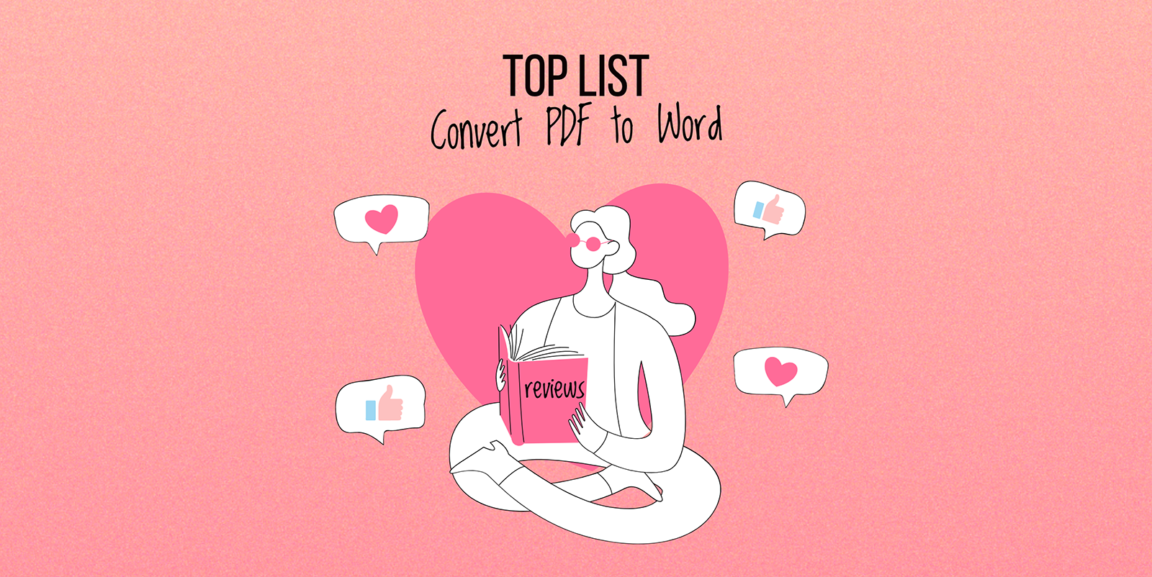

One Comment
Mag-iwan ng SagotIsang Ping
Pingback:Nangunguna: 11 Pinakamahusay na Libreng PDF Converter (2022 Edition)